
넷플릭스 파티 사용법 완벽가이드입니다.
이 가이드를 통해 아래와 같은 100% 확실한 정보를 얻을 수 있습니다.
- 넷플릭스 파티를 사용하기 전 유의사항
- PC 버전에서 넷플릭스 파티 사용하는 방법
- 모바일 버전에서 넷플릭스 파티 사용하는 방법 (안드로이드, 아이폰, 아이패드 포함)
그럼 아래에서 바로 확인하세요!
목차
넷플릭스 파티란?

넷플릭스 파티는 넷플릭스 영상 콘텐츠를 시청하면서 동시에 주변 친구나 지인을 초대하여 함께 채팅을 즐기면서 넷플릭스를 즐길 수 있는 새로운 방식입니다.
아무래도 코로나 때문에 사회적 거리두기부터 사람들을 밖에서 만나는데 한계가 있다보니, 각자 집에서 무엇이든 함께 즐길 수 있는 방안을 생각하다보니 이런 새로운 개념이 나오게 된 것 같습니다.
이 가이드에서는 넷플릭스 파티가 처음인 분들을 위해서 PC 버전과 모바일 버전에서 넷플릭스 파티를 사용하기 위해 설치부터 넷플릭스 파티 들어가는 법, 친구 초대하는 방법등 모든 필요한 정보를 단계별로 정리했습니다.
넷플릭스 파티 방법 확인하기 전에 알고 넘어가기!
- PC 사용한다면, 크롬 브라우저를 이용해야 합니다.
- 넷플릭스 파티를 다른 사람들과 함께 즐기기 위해 기본적으로 각자 넷플릭스 계정을 가지고 있어야 합니다.
- 넷플릭스 파티를 사용하기 위해 설치하게될 크롬 확장 프로그램 또는 모바일 앱도 각자 설치가 되어 있어야 합니다.
- 넷플릭스 파티 오류 발생시 넷플릭스가 아닌 제공하는 서비스 프로그램 & 앱 개발자에 문의하세요.
- 넷플릭스 파티 계정 생성은 PC 버전에선 필요없고, 모바일 버전에서는 페이스북, 구글, 트위터등을 통해 쉽게 생성할 수 있습니다.
넷플릭스 파티 사용법 (PC 버전)
1 크롬 브라우저에서 넷플릭스 파티 확장 프로그램에 방문 후, Chrome에 추가 버튼을 클릭하세요.
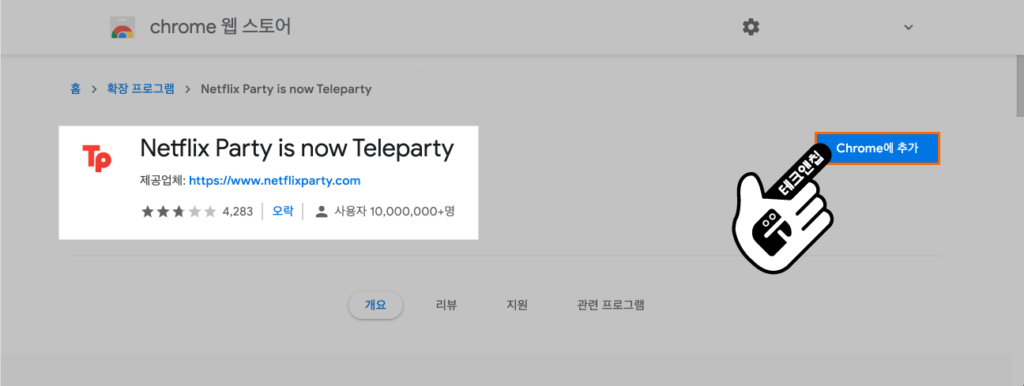
2 확장 프로그램 추가 버튼을 클릭하세요.
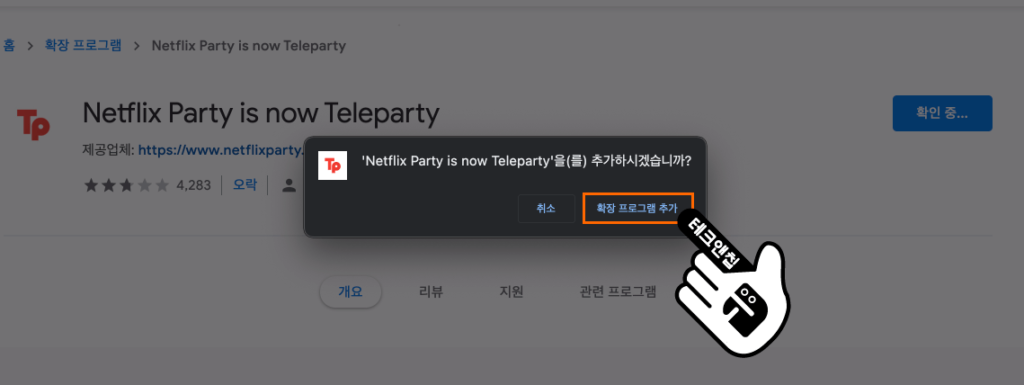
3 아래와 같이 상단 툴바에 성공적으로 추가된 것을 확인할 수 있습니다.
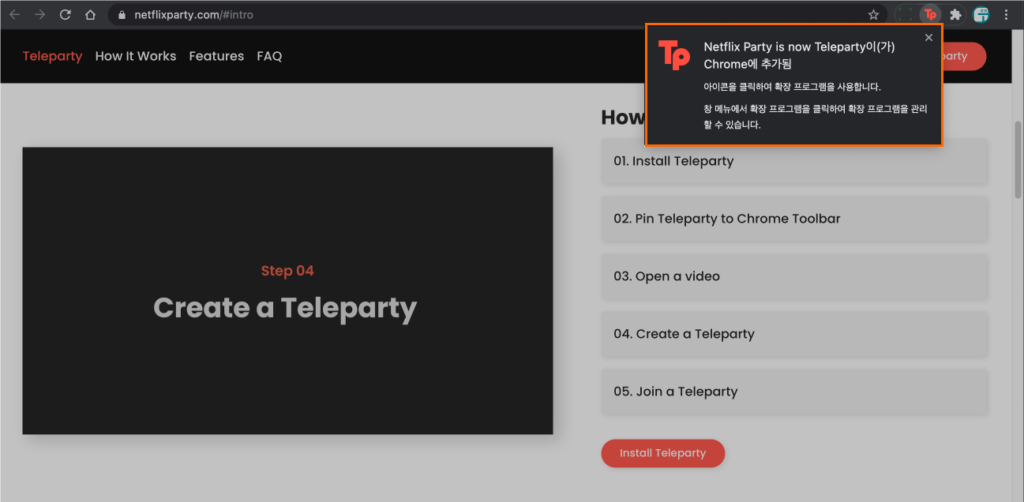
4 만약 툴바에서 보이지 않는다면 아래와 같이 (1)플러그인 아이콘 클릭 후, 넷플릭스 파티 옆 (2)고정 핀 아이콘을 클릭하세요.
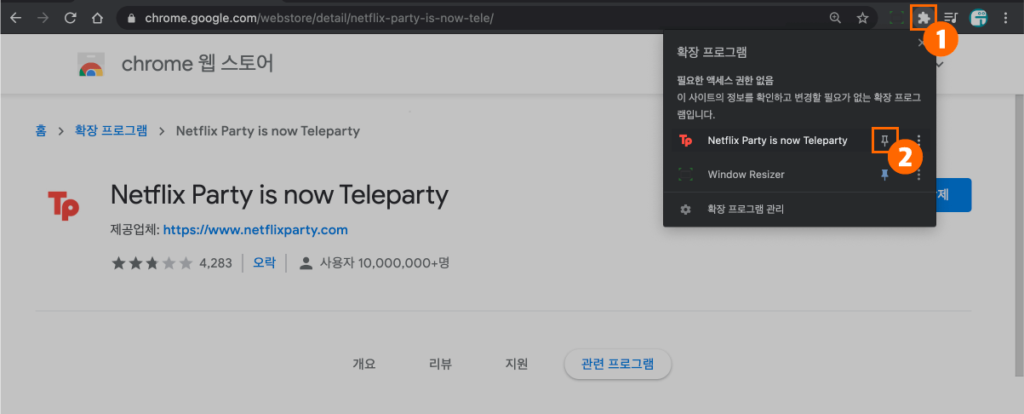
5 이제 넷플릭스로 와서 다른 사람들과 함께 즐기고 싶은 넷플릭스 콘텐츠를 클릭하세요.
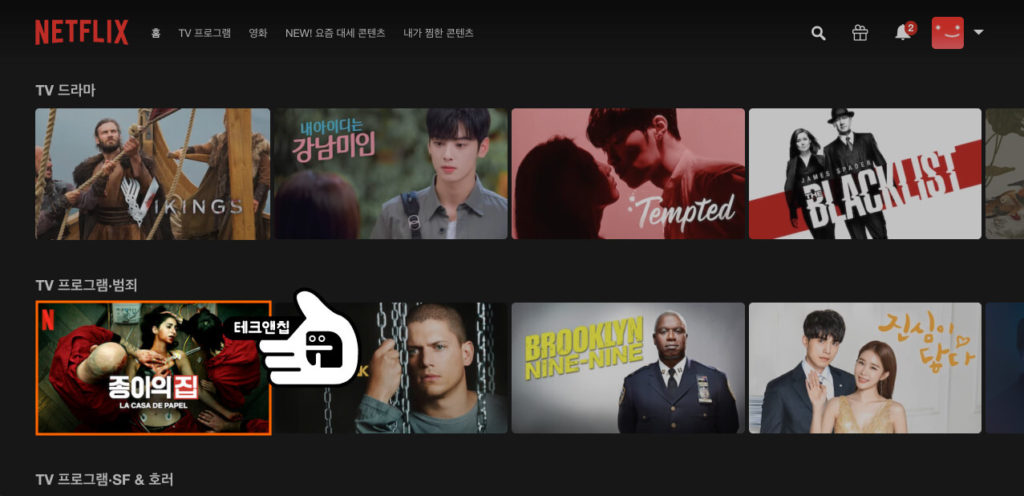
참고링크: 선명한 화질을 위한 넷플릭스 화질 설정 방법 (PC, 모바일)
6 이제 상단에 설치했던 넷플릭스 파티 아이콘을 클릭하세요.
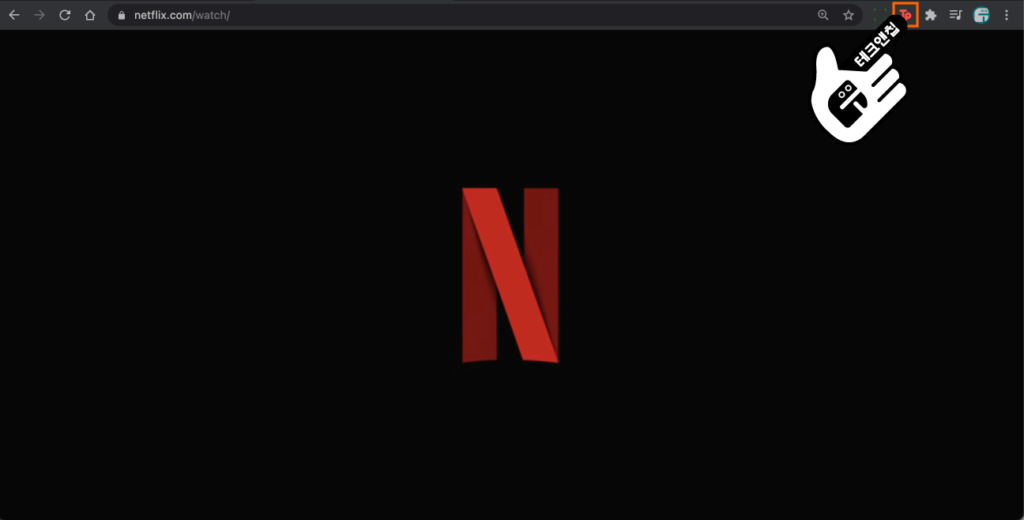
참고링크: 놓치면 아까울 역대급 넷플릭스 영화 추천 TOP 20+
7 Start the party 버튼을 클릭하세요.
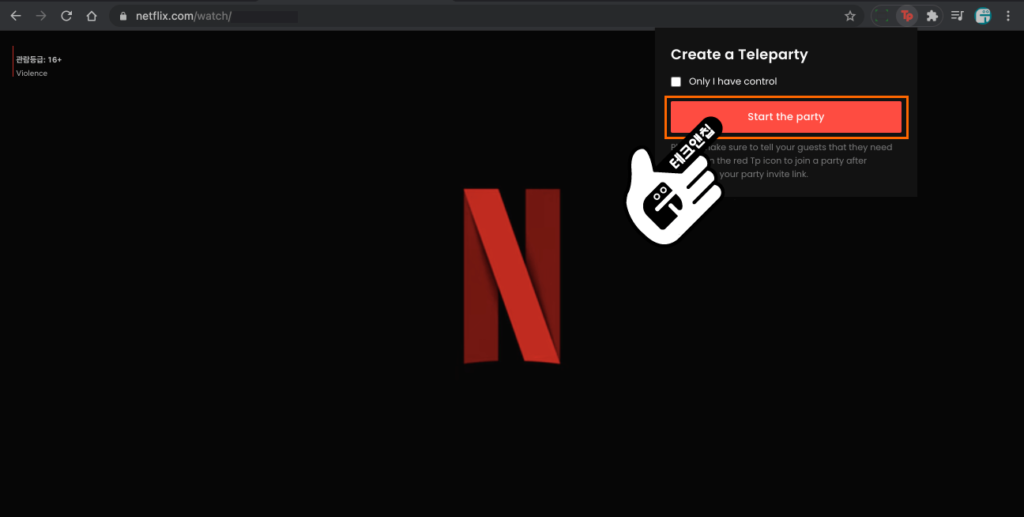
8 아래 다른 사람에게 공유할 수 있는 링크 주소가 나오고, Copy URL 버튼을 클릭해서 복사하세요.
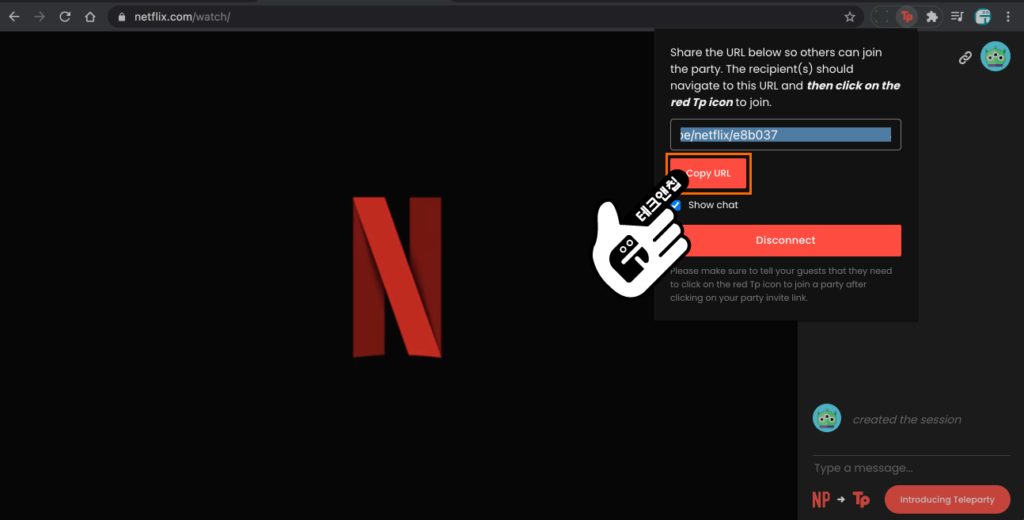
9 이제 이메일 혹은 카톡을 통해서 복사한 링크를 친구에게 공유하세요.
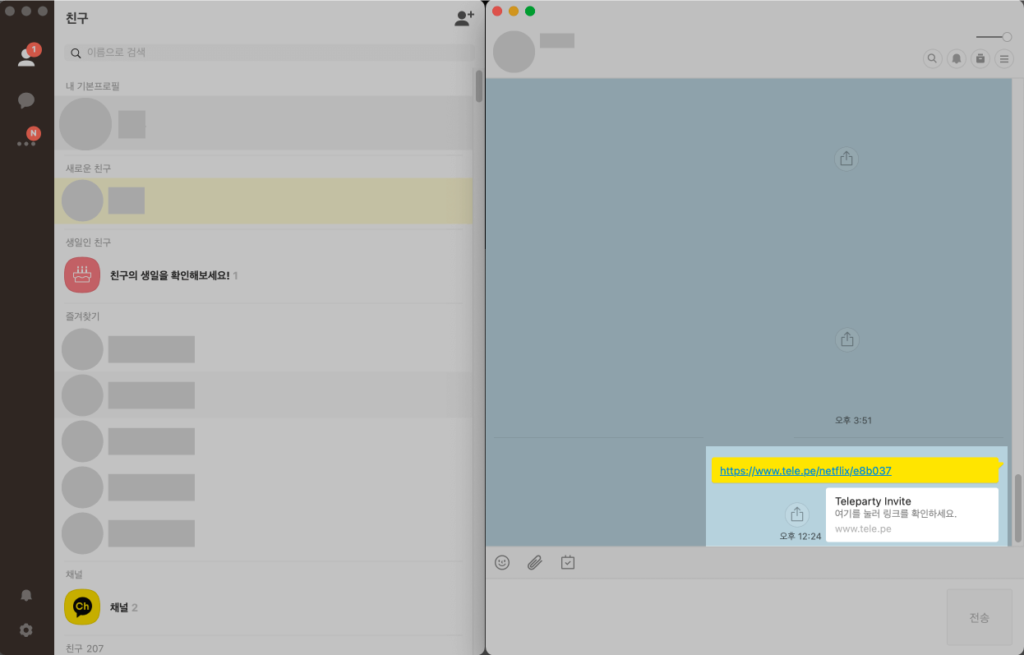
10 아래와 같이 친구가 넷플릭스 파티로 들어와서 함께 채팅을 할 수 있게 됩니다.
- 참고로 넷플릭스 영상은 파티에 참가한 모든 사람들이 재생, 멈춤등이 모두 가능하고, 이러한 액션을 실행할 때마다 아래와 같이 채팅창에 기록이 남는 것을 확인할 수 있습니다.
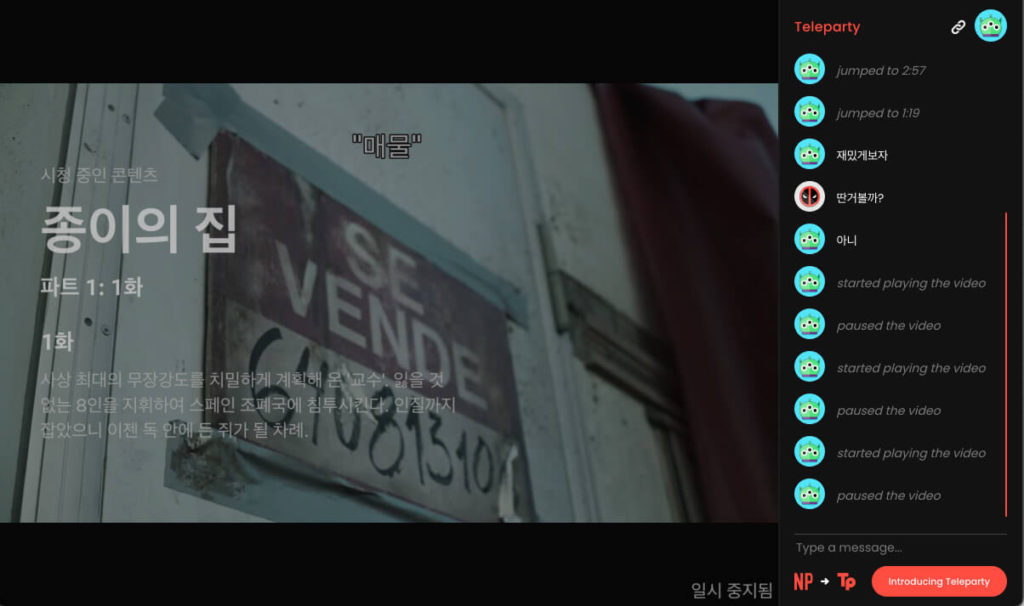
참고링크: 많은 사람들이 모르는 넷플릭스 4K UHD 콘텐츠 보는 방법
11 오른쪽 상단에 프로필 아이콘을 클릭하세요.
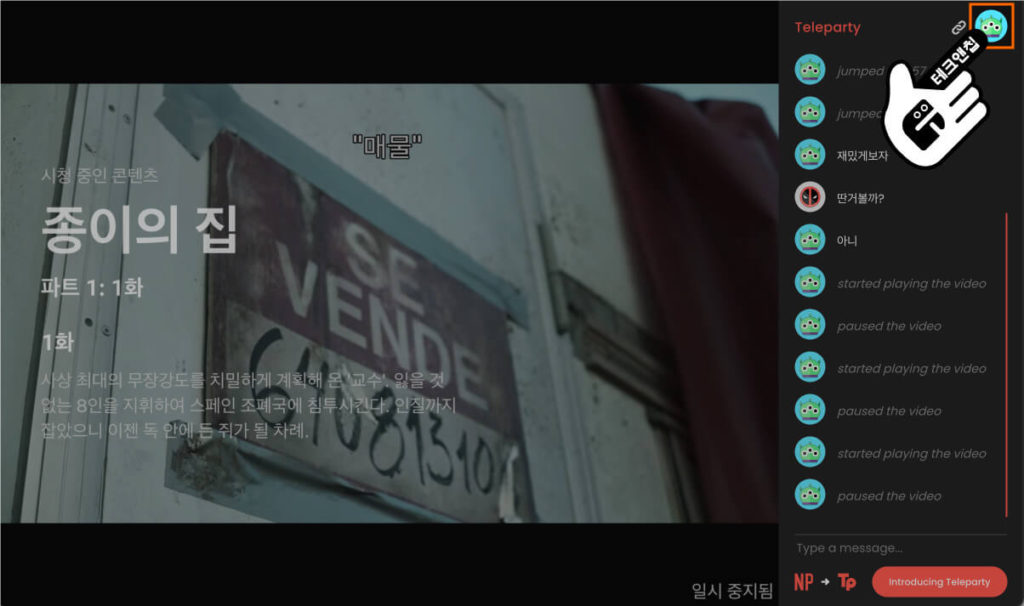
12 이 곳에서 닉네임을 변경할 수 있고, 아래와 같이 프로필 아이콘을 클릭하세요.
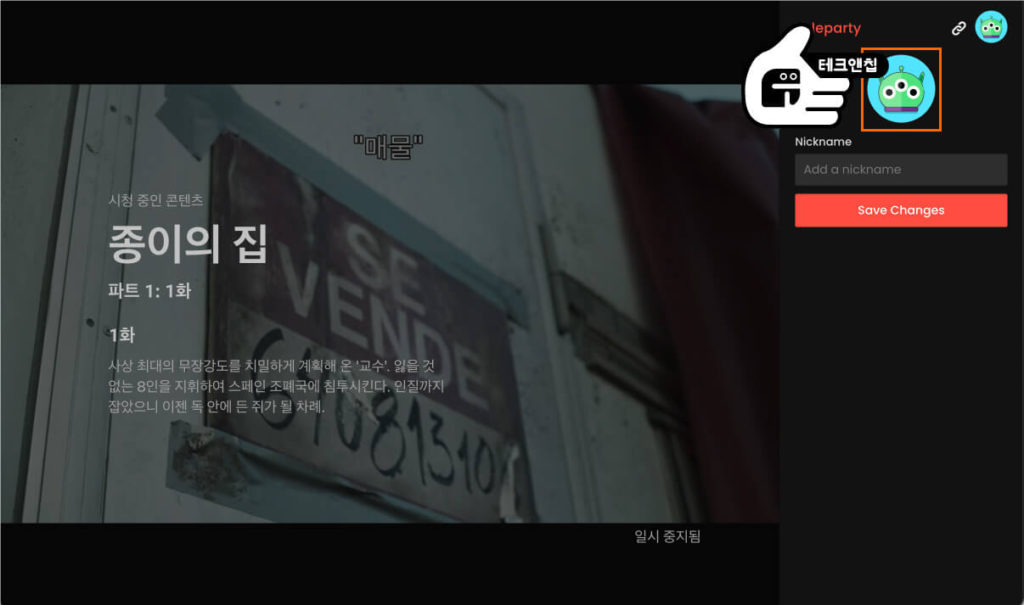
13 보시는 것과 같이 프로필 아이콘도 자유롭게 변경할 수 있습니다.
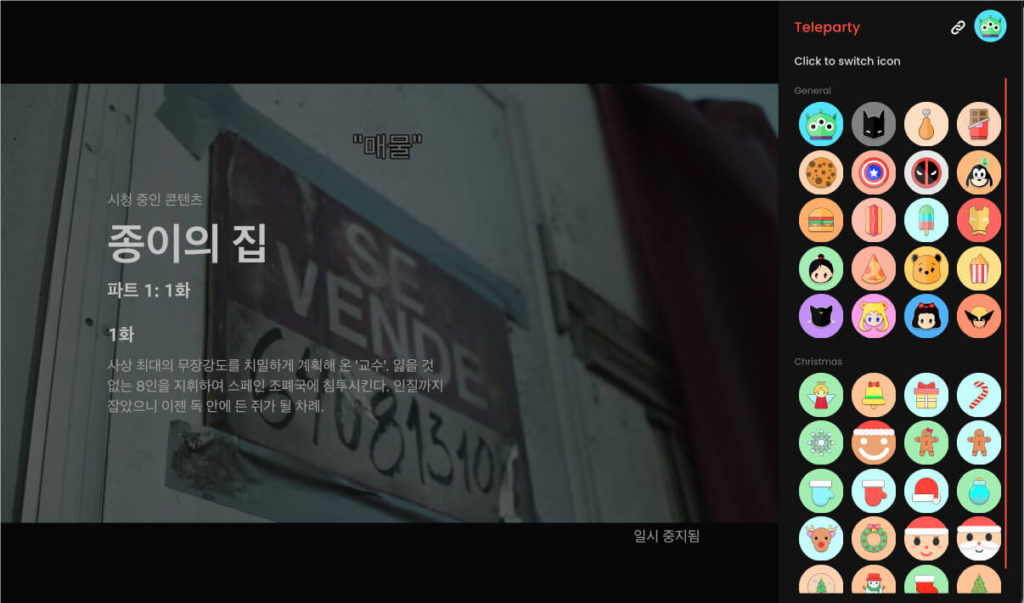
참고링크: 나도 모르게 저장되어 있는 넷플릭스 시청기록 삭제 방법 (PC & 모바일)
넷플릭스 파티 사용법 (모바일 버전)
여기서는 모바일 버전에서 넷플릭스 파티를 사용하기 위한 가이드입니다. 안드로이드부터 아이폰 뿐만 아니라, 아이패드등 구글플레이 스토어 혹은 앱스토어에서 앱을 설치할 수 있는 모든 기기에서 넷플릭스 파티 사용이 가능하다는 점 알려드립니다!
1 구글플레이 스토어 혹은 앱스토어에 방문해서 rave 검색 후, 다운로드를 받고 열기를 클릭하세요.
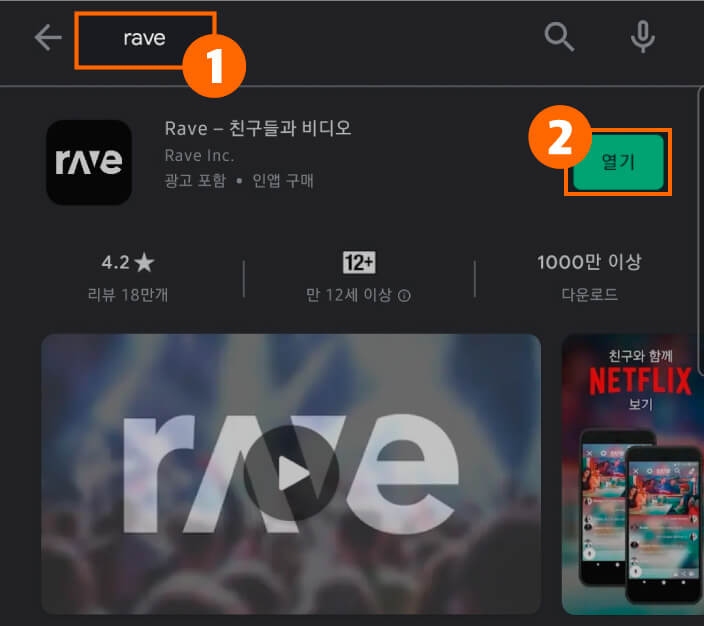
2 rave 앱에 대한 기본적인 설명으로, 아래와 같이 가이드가 끝날 때까지 모두 살펴보세요.
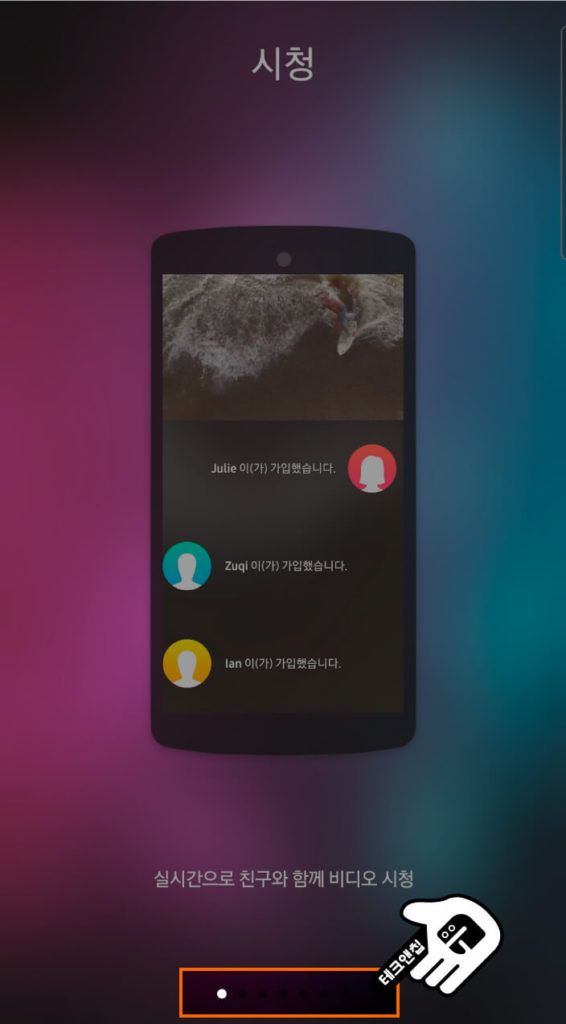
참고링크: 영어공부를 위한 넷플릭스 이중 자막 설정하는 방법
3 이제 아래 페이스북, 트위터 또는 구글을 통해서 로그인하세요.
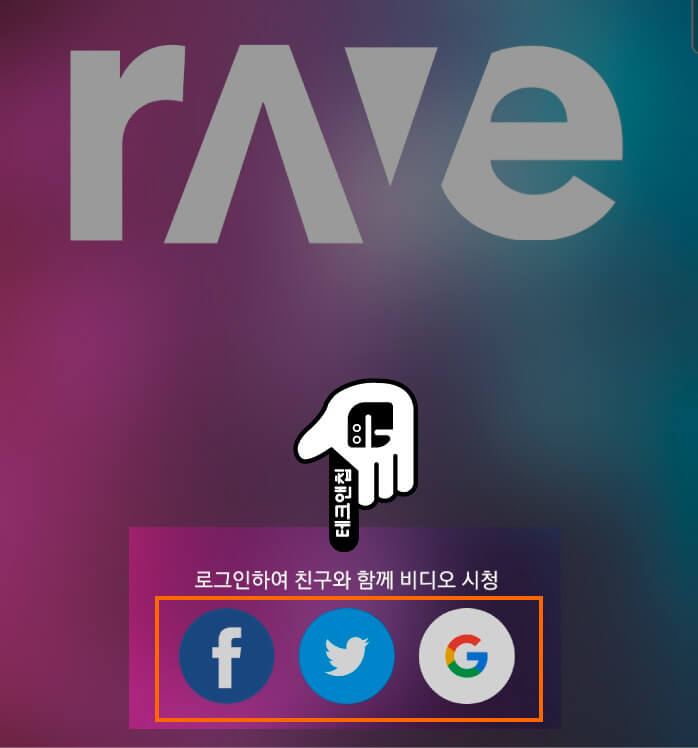
참고링크: 최근 변동된 최신 넷플릭스 요금제 가격 & 멤버십 추천 정보
4 rave 메인 화면이 나왔고, 오른쪽 하단에 플러스 아이콘을 클릭하세요.
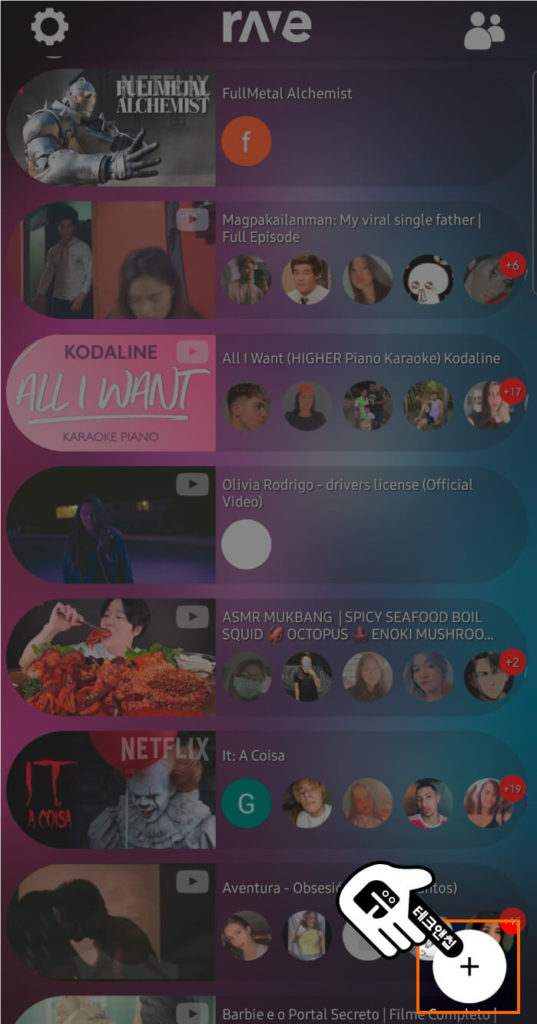
5 제공하는 다양한 옵션 중 넷플릭스를 선택하세요.
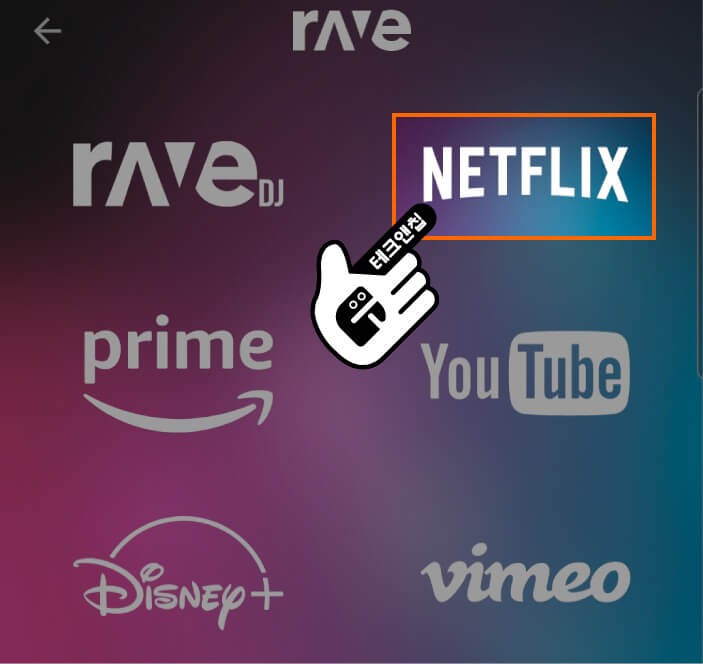
6 넷플릭스에 본인의 계정으로 로그인하세요.
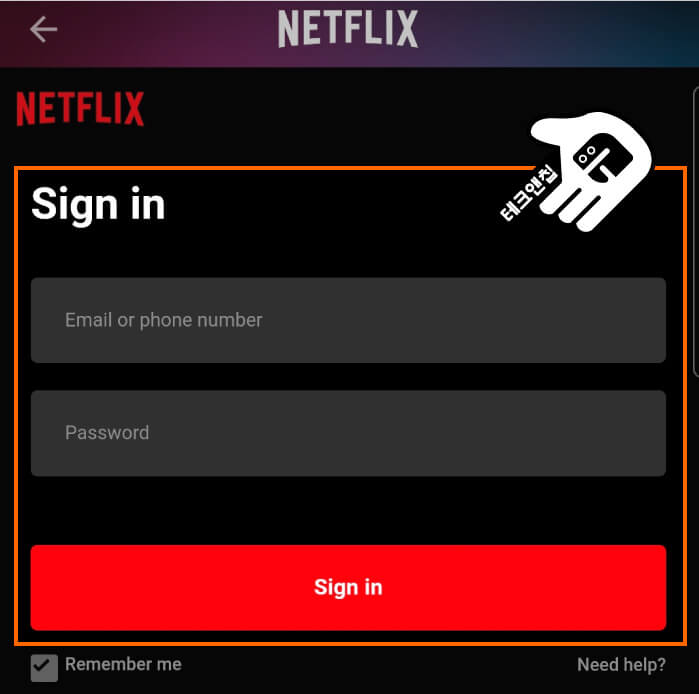
7 이제 친구와 함께 시청하길 원하는 넷플릭스 영상을 선택하세요.
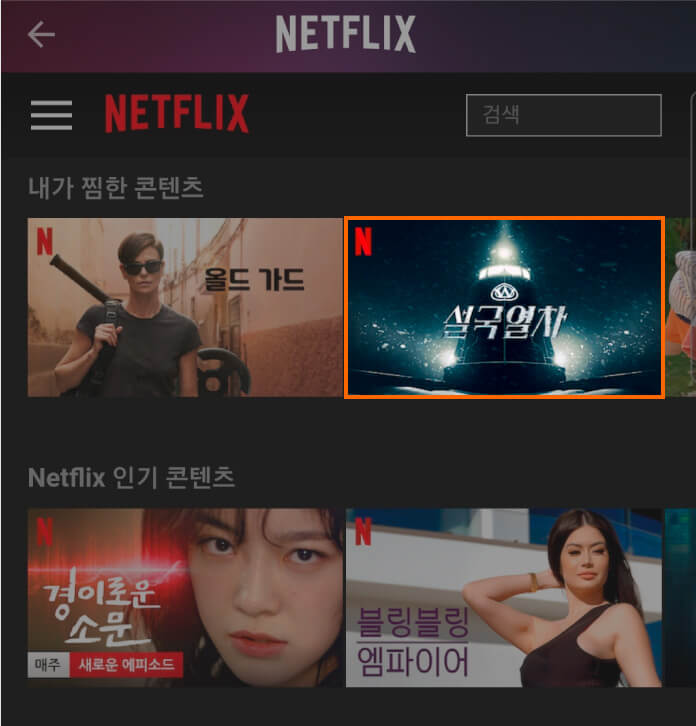
8 아래와 같이 친구를 초대하기 위해 (A)다양한 앱을 통해 초대하거나, (B)초대링크를 복사해서 직접 공유함으로써 친구를 초대할 수도 있습니다.
- 참고로 초대받는 친구도 넷플릭스 계정을 가지고 있고, rave 앱이 설치되어 있어야 합니다.
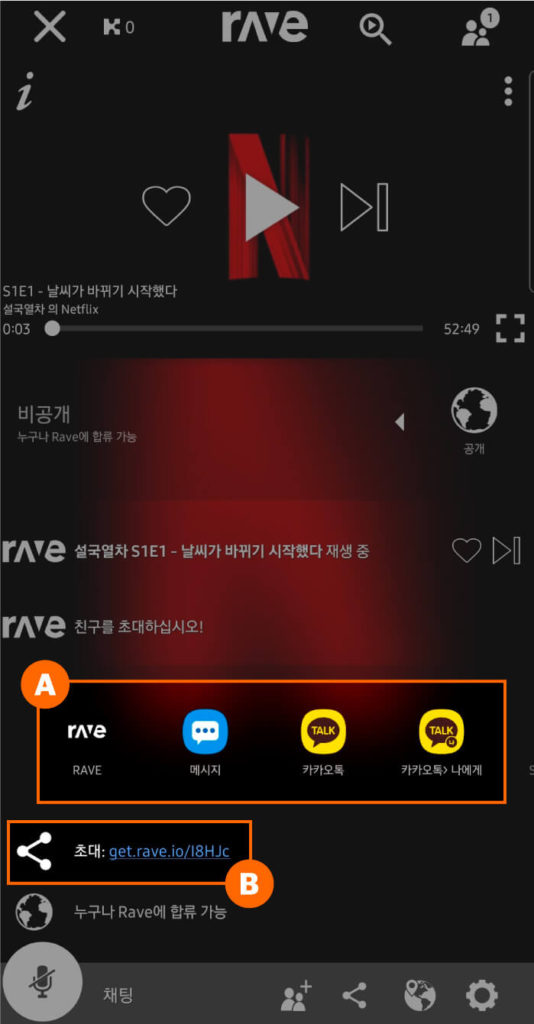
9 초대를 하고 친구가 방문하면 “*** 가입했습니다” 라는 문구를 확인할 수 있고, 이제 친구와 함께 영상을 시청하며 채팅을 나눌 수 있게됩니다.
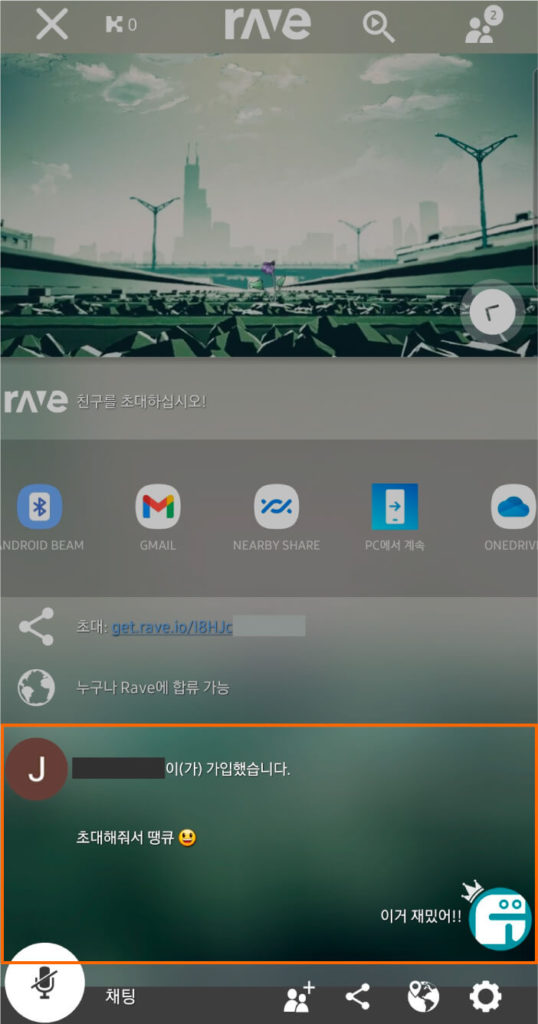
이제 당신 차례입니다!
여기까지 PC 버전과 모바일 버전에서 넷플릭스 파티 사용법을 모두 살펴봤습니다.
혹시 넷플릭스 파티를 사용하는 도중에 어떤 문제점이나 궁금한 점이 있나요?
아니면 넷플릭스와 관련해서 나누고 싶은 유용한 정보를 알고 있나요?
그렇다면 아래 댓글을 통해 나눠주세요!
참고링크: 밤샘하게 만드는 넷플릭스 드라마 / 미드 추천 TOP 10+

와 정말 깔끔하고 쉽게 잘 전달해주시네요~ 블로그 글에 첨 댓글 달아봐요